ATI 显卡双显设置
- 格式:doc
- 大小:269.50 KB
- 文档页数:6

一台主机两个账户分别使用两台显示器一台电脑不够用你是否和家人争用过电脑?比如你想玩游戏而老婆想看网络电视,或者老婆要QQ聊天而你想看高清。
很多人家中有一台电脑,而需要用电脑的家庭成员往往不止一个!为此而多买一台电脑好象也有点浪费,现在的电脑性能都很强,在上网、QQ的时候,双核甚至四核的CPU占用率很低,如果能把一台电脑分成两台,两个人可以同时使用,互不干扰,多好!其实现在有不少电脑分身软件可以一台电脑真正变成两台,用户只需加入显示器、键盘、鼠标就可以获得和主机几乎完全相同的Windows环境。
现在很多家里都有液晶电视,液晶电视几乎都有VGA或HDMI接口,可以很容易地连到电脑上,当电脑的显示器用。
所以你只需要另外购买一套键盘、鼠标就可以了。
轻松搞定电脑一拖二——BeTwin家中只有一台电脑,老爸要上网,弟弟要打游戏,重新配置一台电脑吧,但成本太高。
有没有更好的、皆大欢喜的方案呢?那就试试电脑一拖二方案吧。
所谓电脑一拖二,简单地说就是只用一台主机就可以达到两个人独立操作电脑,互不影响的目的。
《电脑报》上曾介绍过捷波公司的MagicTwin系统能使用特定的主板和配件实现电脑一拖二,但对于已经购买了电脑的用户来说,是否就不能实现一拖二了呢?其实,你只需要加1000元购置相应的硬件设备,就可以享受到一拖二的乐趣。
BeTwin是一个可以实现电脑一拖多的软件,在Windows2000/XP系统下最多能够支持5个用户登录同时使用,在Windows2000/XP系统下最多能够支持5个用户登录同时使用。
对于已购置电脑的用户来说,只要再添加一台显示器,一套USB鼠标、键盘就可以享受一拖二的乐趣了。
除了软件注册费用,硬件投资在1000元左右,而且使用起来与使用两台独立电脑区别甚微,能够满足一般家庭需要。
提示:如果子机需要声音,也可以再配置一个USB声卡。
BeTwin档案软件信息:13.6MB/共享软件下载地址:天极网下载频道软件亮点:通过添加显示器和USB键盘、鼠标,可以把一台电脑变成两台电脑(最多5台)。


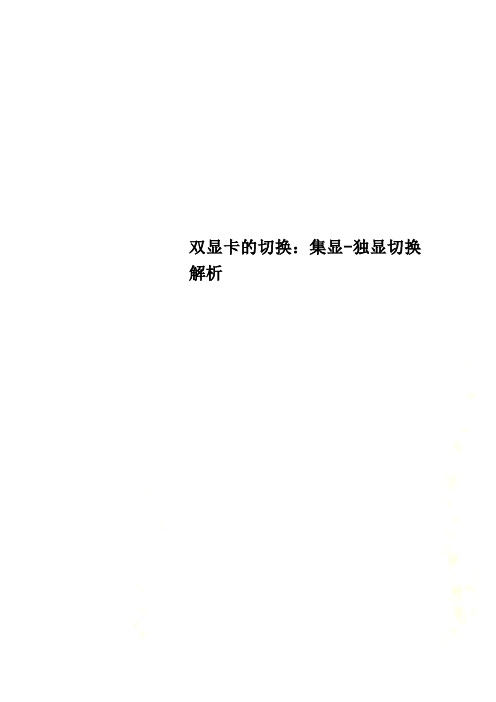
双显卡的切换:集显-独显切换解析双显卡的切换:集显/独显切换解析文章编号:434342011-8-22 18:21:03ATI、NVIDIA两大巨头的显卡切换技术大部分无外乎硬件开关或显卡控制面板的切换,拨动专用开关都会伴随着笔记本的一些黑屏闪烁,或者必须退出程序,对操作体验也会有一些影响。
所以ATI、NVIDIA几年前就推出了智能显卡切换技术,可根据系统负载程度自动在集显与独显之前做到让人无法察觉的无缝切换,目前大多数双显卡切换的笔记本采用的都是这种技术。
第一类:通过切换开关控制显卡切换虽然目前独显集显切换的方式已经比较智能化了,但是不少人还是会习惯单独使用开关来启动和关闭独显,这样虽然多了一个步骤,但是对于使用哪块显卡比较明晰,一般是通过硬件+软件的方式进行结合使用的。
采用这种技术的机型目前仍然有一些,同时也分为两类,一类是通过开关强制切换仅使用独显或仅使用集显,另外一种就是通过切换电源管理方式通过使用场景来开启和关闭独显的。
索尼SD在进行显卡切换时的弹出画面通过开关强制切换独显和集显的机型例如索尼Z系列、SD系列等等机型,在进行切换时会出现黑屏闪烁,会提示退出部分程序,对操作体验也会有一些影响。
对于不经常需要高性能模式下工作的人来说,这样的切换方式比较直观,功耗控制也比较明显。
另外,像联想Y470则采用的是切换开关加自动切换的模式,通过开关可以设置为强制仅使用集显以及使用智能显卡切换技术的模式。
功能快捷键通过电源模式来控制集显和独显的也有一些机型,一般是通过键盘上的快捷键或者是单独的电源管理按钮来进行切换的。
它们会依照电影、游戏、办公等不同的应用模式来进行电源的分配,在游戏等要求性能的时候通过启动应用场景来启动独显,而在节能或者办公模式下通过切换则可以关闭独显,更加方便了用户的自定义需求。
第二类:目前最普及的智能化显卡切换双显卡智能切换技术是目前最普及的切换方式了,其中NVIDIA的Optimus智能切换技术被很多厂商采用,Optimus技术的两大特点:一、无需手动干预显卡的切换,完全根据实际程序运行状况自动进行;二、切换过程无缝实现,无需退出程序,无需重启笔记本电脑。

一。
三屏组建过程简介本次为了搭建三屏,真的做足功夫,花了不少时间,也做了不少的准备, 为了避免新手走弯路,会把组建三屏的过程以及遇到的问题一一详述.首先说说为本次HD5830酷能+组建三屏准备的设备:1. HD5830酷能+显卡符合组建三屏的硬件条件:HD5830酷能+采用了DVI+HDMI+Display Port接口组合,同时支持AMD的Eyefinity宽域多屏显示技术,可以自由DIY三屏模式. 有多自由下面会为大家展示的.2.三个LCD:Philips 220SW,Dell 2209WA,SAMSUNG B2230H (三个LCD也没有Display Port接口,三星有HDMI)很不容易才拼齐了三个LCD,有点遗憾的是其中的SAMSUNG B2230H是21.5寸的. 美中不足. 不过效果如何? 还要体验过才知道. 补充:如果你有心长期玩三屏,当然是同一个型号的LCD是最好的啦.如果价格适中的话最好是有Display Port接口的.3. 由于HD5830酷能+采用的是DVI+HDMI+Display Port三输出接口.所以需要的视频输出线及转接口如下:[DVI线],[HDMI线,DVI转HDMI],[Display Port转VGA线,VGA线]注意:三个LCD也没有Display Port接口所以只能用转接口啦. 但为什么要用DP转VGA 而不用DP转DVI呢? 因为能实现三屏的主动式DP转DVI线,价格不菲,这转接线的价格完全可以买一个LCD啦. 特别提醒网上的几十块线的DP转DVI线是不能组三屏的. 只有主动式的DP转DVI线才可以.所以相比之下,DP转VGA线价格就很实惠(包快100蚊有找,实际也不便宜).具备了以上的东东之后,组建三屏就可以一气呵成啦.电源拖插给三个LCD供电:HD5830酷能+三个输出接口间隔的设计只能用适到好处形容,大家留意一下接上后三根线的空隙.摆好环屏的阵势, 左:Philips 220SW,中:Dell 2209WA,右:SMB2230H. 由于三个屏中Dell 2209WA显示效果是最好的所以放在中间,看看三屏鼎立的场面:默认情况之下,DP接口的LCD对应的是第一个显示器。

如何实现一台电脑两台显示器不同画面你的显卡支持双头显示吗?如果不支持,那可以再加第二个显卡!或者直接升级成具备双头显示功能的显卡不过现在大多数支持双头显示的显卡一般是支持一太CRT和一台LTD 部分还多加一个S端子--用来支持电视支持双CRT 或者双LTD的比较少(不是没有)/info/read.php?articleid=3332&tid=3332&kind=9(支持双CRT的显卡)下面以双显卡为例子讲解设置问题1. 双显卡安装设置显卡双头输出应用- 两个显卡同时工作:双显卡组合方案连接好显示器后开机,在开机自检过程中,两个显示器都将会开启,并且显示同样的内容,进入WinXP操作系统后,其中一个显示器会自动关闭,这是因为WinXP中双屏显示功能默认是关掉的,其中保持开启的显示器是接在显示器的主(Primary)显示接口上,关闭的显示器是接在从(Slave)显示接口上。
此时需要安装显卡最新驱动才能设置双显示器输出参数,如nVIDIA显卡利用ForceWare驱动中的nView来实现双显示器功能,而ATI显卡则通过HydraVision技术来实现。
以ATI显卡为例,进入系统后,在显示属性设置里可以看到2台显示器,如果是第一次使用,第2台显示器是灰色的,表示没有启用。
双击第2台显示器,系统会弹出对话框,询问是否启用显示器。
选择“是”之后,第二台显示器就会正确的显示扩展的WINDWOS桌面。
点击“高级”—“显示”进入显示设备设置窗口。
在这里可以对存在的显示设备进行方案设置,并通过热键方便的进行切换。
此外还可以点击显示设备右上角的图标来决定是否打开。
设置完毕,点击“应用”即可生效,此时不管你是玩游戏还是看电影,在连个显示器上,都显示出同样的一个画面了,如果你合理运用nVIDIA显卡驱动,甚至可以在不同的显示器上显示不同的画面不管是ATI显卡还是nVIDIA显卡,除了可以在两个显示器上显示同一画面内容外,还能实现在同一台主机上,在两个显示器上显示不同的内容,以nVIDIA显卡为例,安装好驱动程序后,进入显示属性驱动设置界面,单击扩展窗口中的“nView”,在“nView模式”下,可以根据需要设置成“复制”、“水平跨越”或“垂直跨越”。
关于NVID IA显卡的双显示器设置方法关于NVIDIA显卡的双显示器设置方法Q.什么是桌面扩展(Extend ed Deskto p)?A.相当于插了两个显卡来分别独立支持两个显示器,可以同时在两个显示器上(主从)进行不同的任务。
选中此项-〉将Windo ws桌面扩展到该监视器上则可以在同时连接的两台显示器上实现不同应用:取消此项,才能实现下面所说的水平扩展、垂直扩展、复制等功能。
Q.什么是水平跨越(Horizo ntalSpan)、垂直跨越(Vertic al Span)?A.从主显示器到从显示器,画面可以水平扩大或垂直扩大,在应用中可以看到更宽的游戏画面或更长的网页内容。
设置方法:注意:此截图为公版驱动For ceWar e 52.16在GeF orceFX5200上的画面。
DELL 随机配置的Nv idia系列显卡,由于考虑到兼容性问题,到目前为止原厂驱动中均未提供水平跨越(Horizo ntalSpan)、垂直跨越(Vertic al Span)功能,若用户需要,需下载公版驱动支持。
Q.什么是复制(Clone)功能?A.在主显示器和从显示器上显示相同的画面。
1. 双显卡安装设置显卡双头输出应用- 两个显卡同时工作:双显卡组合方案连接好显示器后开机,在开机自检过程中,两个显示器都将会开启,并且显示同样的内容,进入WinX P操作系统后,其中一个显示器会自动关闭,这是因为Wi nXP 中双屏显示功能默认是关掉的,其中保持开启的显示器是接在显示器的主(Primar y)显示接口上,关闭的显示器是接在从(Slave)显示接口上。
此时需要安装显卡最新驱动才能设置双显示器输出参数,如nVIDI A显卡利用Force Ware驱动中的nV iew来实现双显示器功能,而ATI显卡则通过Hy draVi sion技术来实现。
让视野广阔无边:显卡视频输出全攻略--- 双显示器配置攻略作为PC的显示适配器,显卡一直充当着显示“颜面”的任务,然而,显卡并不仅仅只能接一个显示器,除了可接多个显示器外,还能连接电视机、DV以及家用录象机等设备上应用,如何用好显卡的视频输出功能,这将给你的学习、游戏以及工作带来很大的帮助!不过不少初级用户对视频输出还是不太了解的,本文就用实例来为这些新手门指路。
一、视野轻松翻两倍:显卡双头输出应用一般而言,现在不少显卡具备了两个输出接口(一个D-SUB+一个DVI或者双DVI),有的还同时具备了一个TVOUT接口。
用户可以根据显示器的接口类型来进行连接。
如果接口不符合就要用到转接头。
首先将主显示器连接到第一个D-Sub接口上,再将辅显示器连接到第二个D-Sub接口上(如图1),如果第二个接口为DVI-I接口,将DVI-I转D-Sub转接头连接到显卡的DVI-I 接口上,然后将辅显示器连接到转接头上即可)。
当然,主辅显示器是可以由用户自己选择的。
图1连接好显示器后开机,在开机自检过程中,两个显示器都将会开启,并且显示同样的内容,进入WinXP操作系统后,其中一个显示器会自动关闭,这是因为WinXP中双屏显示功能默认是关掉的,其中保持开启的显示器是接在显示器的主(Primary)显示接口上,关闭的显示器是接在从(Slave)显示接口上。
此时需要安装显卡最新驱动才能设置双显示器输出参数,如nVIDIA显卡利用ForceWare 驱动中的nView来实现双显示器功能,而ATI显卡则通过HydraVision技术来实现。
以ATI 显卡为例,进入系统后,在显示属性设置里可以看到2台显示器(如图2),如果是第一次使用,第2台显示器是灰色的,表示没有启用。
双击第2台显示器,系统会弹出对话框,询问是否启用显示器。
图2选择“是”之后,第二台显示器就会正确的显示扩展的WINDWOS桌面。
点击“高级”—“显示”进入显示设备设置窗口(如图3)。
ATI显示卡多屏幕显示调试说明各位合作伙伴:大家好!针对在ATI Radeon HD4000系列显示卡连接多显示器环境下的调试,特别制作此说明文档供大家参考。
下面将逐步说明调试步骤:9使用一块显示卡连接两台显示器使用扩展模式的调试方法9使用一块显示卡连接两台显示器使用复制模式的调试方法9使用两块显示卡开启交火模式连接两台显示器使用复制模式的调试方法9使用两块显示卡连接四台显示器使用扩展模式的调试方法9使用两块显示卡连接四台显示器使用复制模式的调试方法一、使用一块显示卡连接两台显示器使用扩展模式的调试方法1、首先按照《催化剂安装说明》安装最新版本的显示卡驱动程序,然后在关机状态下连接好两台显示器,开机后打开“催化剂控制中心”里面的“显示器属性”,左键单击“2号显示器”,然后点击“启用”2、系统会出现“显示器管理器”通知,提示设置已被重新配置,是否要保留设置,单击“是”保留3、设置成功后第二台显示器会出现桌面背景信息,此时在“显示器属性”中,可以单独对第二台显示器进行分辨率、颜色质量及刷新率等设置。
可以看到在默认情况下第二台显示器是第一台显示器的扩展模式4、使用扩展模式后,我们可以把第一台显示器上的窗口拖动到第二台显示器上面,下图演示的就是催化剂控制中心拖动到第二台显示器后的全屏截图二、使用一块显示卡连接两台显示器使用复制模式的调试方法1、在扩展模式下,两台显示器可以显示不同的内容,但是如果想要两台显示器显示相同的内容就需要选择“复制”模式。
打开“催化剂控制中心”里面的“显示器属性”,右键单击“桌面2”,出现菜单后点击“复制桌面1:显示器”2、系统会出现“显示器管理器”通知,提示设置已被重新配置,是否要保留设置,单击“是”保留3、此时系统以主显示器(第一台显示器)的分辨率为标准,如果两台显示器的分辨率不同,就可能会出现第二台显示器分辨率非标准分辨率的情况,但是可以使用鼠标在第二台显示器的边缘滑动来查看其余的显示部分。
ATI 显卡双显设置
ATI Radeon 9000 外接TV以及CRT实验报告
一. 双屏显示
1. 进入显示设置卡:
确认选中的是显示器1
2. 点击高级,进入高级设置项:
找到显示选项卡,在没有连接任何外接显示设备时,显示这一项是全部灰色的.设备的状态都为没有连接.
在连接上TV后,TV选项卡上的按钮变成红色,这表示设备被检测到.如果没有亮,关掉高级选项,然后重开(刷新设备),如果还是没有,请检查设备连接.
3. 按下红色按钮
这时两个显示设备按钮都变为绿色,且电视的制式和分辨率可以被检测到.
4. 点击应用后,笔记本和TV就可以同时显示了.
5. CRT的连接通理,不同的是,按Fn+F8只能切换笔记本和CRT不能切换笔记本和TV.
二.多显示器连接
1. 将所有外接显示器全部连接好
这时所有设备应该都被检测到,如上图.
现在就可以按需要选择要使用的显示器了(通过使用开关按钮来控制). 需要注意的是:
(1) 可以使用任何2个显示设备同时显示, 但是不能同时使用3个设备.
(2) 至于主从显示器的设置无关紧要, 不影响显示.不过, 当笔记本设为从显示的时候, 在第一次应用时, 笔记本的分辨率会变小, 屏幕会有一个黒边框, 这时,只需要从新调整一下笔记本的分辨率即可.
(3) 这里的分辨率不用调成800 x 600, 用1024 x 768 TV同样可以显示.
(4) 如果客户反应TV屏幕抖动, 让客户检查是否有接闭路电视线, 如果有一定要拔掉只接
S-video线, 否则有干扰.
(5) 如果客户需要经常更改设置, 建议他将不同的设置保存为不同的方案, 并设置热键以
便随时切换.
(6) 在有连接外接显示器时, 如果使用旋转功能时2个显示器的图像会同时发生旋转.
(7) 如果客户说外接显示器上只有桌面, 没有图标时, 让客户确认” 将windows桌面扩展到该监视器上” 处没有打上勾.详细设置见下面的专题.
三.扩展显示
1. 在设置好外接显示后,关闭高级设置
选中第二个显示器,然后在”将windows桌面扩展到该监视器上”处打上勾, 然后点击应用, 这时桌面图标会只在一个显示器上显示, 而另一个只有桌面背景.设好之后,你会发现用鼠
标可以将一个显示器上的图标拖动到另一个上面,仿佛桌面扩大了一倍.
至于在哪一个显示器上显示图标,主要看你的主从显示器的设置了.只有在主显示器上才有
图标,而另一个用于扩展.主从的设置见下图: (显示器下方的蓝色按钮,圆形的是主)。